Inhoudsopgave
Probleemomschrijving: De lijst met Windows-functies is leeg - de lijst met items "Windows-functies in- of uitschakelen" wordt niet weergegeven - in Windows 10 of Windows 8 OS.
De instelling(en) "Windows-functies in- of uitschakelen" in het Configuratiescherm geeft de gebruiker de mogelijkheid een aantal extra Windows-functies in of uit te schakelen, die niet via "Programma's en onderdelen" kunnen worden geïnstalleerd of verwijderd.

In de lijst "Windows functies" kan de gebruiker enkele optionele Windows componenten in- of uitschakelen die voor iedereen nuttig kunnen zijn (zoals "Microsoft Print to PDF", "de Windows Media Player", enz.) of enkele andere diensten die nodig zijn voor bedrijfsnetwerken, zoals "Internet Information Services" (IIS), "Services for NFS", "Telnet Client", enz.
Het probleem "Windows functies in- of uitschakelen" kan zich voordoen op een Windows 10, 8.1 of 8 gebaseerde computer, na de installatie van een Windows update of een programma of als gevolg van corruptie van het systeembestand.
Als de lijst "Windows functies in- of uitschakelen" leeg (leeg) is, volg dan de onderstaande methoden om het probleem op te lossen.
Hoe te repareren "Windows functies" lijst is leeg (leeg) op Windows 10, 8.1 & 8.
Methode 1. Stel de Windows Modules Installer Service in op Auto.Methode 2. Gebruik System File Checker om beschadigde Windows bestanden te repareren.Methode 3: Herstel Windows Corrupties met behulp van DISM.Methode 4. Voer een Windows 10 Repair Install uit.Methode 1. Stel de Windows Modules Installer Service naar Auto.
1. Druk tegelijkertijd op de Windows + R toetsen om run command box te openen.
2 Typ in het run commando vak: services.msc en druk op Kom binnen.
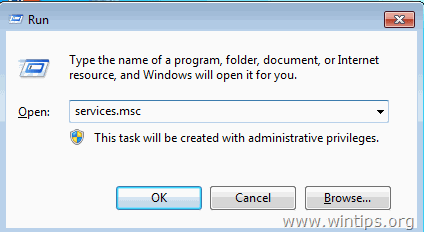
3. In de lijst van diensten dubbelklikt u op " Windows Modules Installer "service.

4.Stel het opstarttype in op Auto en klik op OK
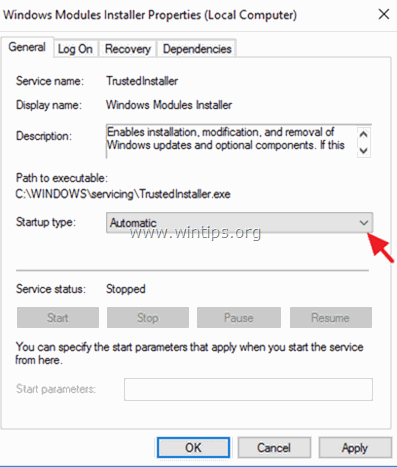
5. Herstart uw computer.
6. Controleer na de herstart of bij "Schakel Windows-functies in of uit" alle functies worden weergegeven.
Methode 2. Gebruik System File Checker om beschadigde Windows bestanden te repareren.
Stap 1. Start Windows 10 op in de veilige modus
1. Druk op Windows  + R toetsen op uw toetsenbord om de Ren dialoogvenster.
+ R toetsen op uw toetsenbord om de Ren dialoogvenster.
2. Type msconfig en druk op Ga naar .
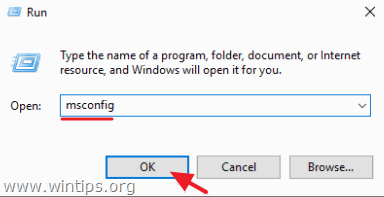
3a. Klik op de Boot tabblad en dan kijk op de Veilig opstarten optie.
3b. Klik OK en Herstart uw computer.
Opmerking: Om Windows op te starten in " Normale modus " weer, moet u de " Veilig opstarten " optie volgens dezelfde procedure.
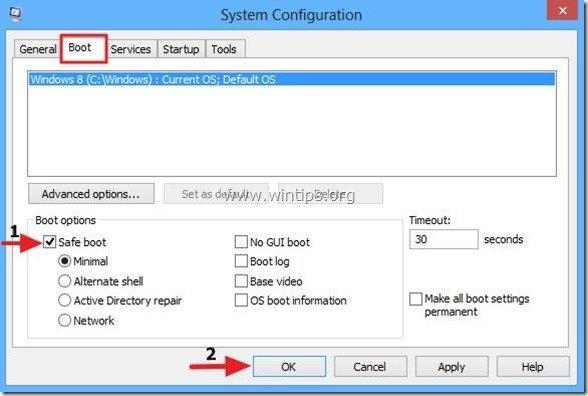
Stap 2. Scan en repareer systeembestanden met SFC /SCANNOW.
Voer het hulpmiddel System File Checker (SFC) uit om beschadigde bestanden en services van Windows te repareren. Om dat te doen:
1. Open een verhoogd opdrachtpromptvenster: klik met de rechtermuisknop op het Windows-pictogram  (Startknop) en selecteer Opdrachtprompt (Admin)
(Startknop) en selecteer Opdrachtprompt (Admin)
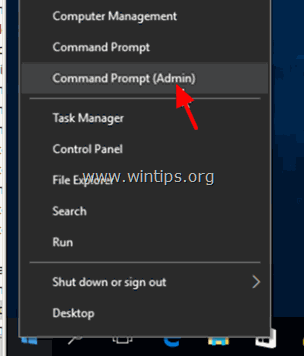
2. Typ in het opdrachtvenster het volgende commando en druk op Ga naar .
- SFC /SCANNOW
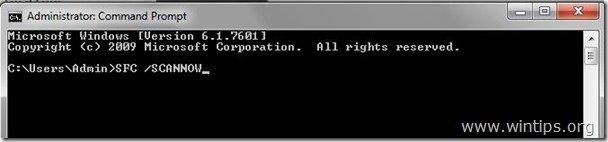
3. Wacht. en gebruik uw computer niet tot SFC gereedschap controleert en herstelt de beschadigde systeembestanden of diensten.
4. Wanneer de SFC-tool klaar is, herstart uw computer en controleer of "Windows-functies" worden weergegeven.
Methode 3: Fix Windows Corrupties met behulp van DISM.
De volgende methode om het blanco probleem "Turn Windows Features on or off" op te lossen, is het gebruik van de Deployment Image Servicing and Management (DISM) tool om Windows Corruptions op te lossen.
1. Klik met de rechtermuisknop op de startknop van Windows  en selecteer Opdrachtprompt (Admin).
en selecteer Opdrachtprompt (Admin).
2. Typ in het opdrachtpromptvenster het volgende commando en druk op Kom binnen:
- Dism.exe /Online /Cleanup-Image /Restorehealth
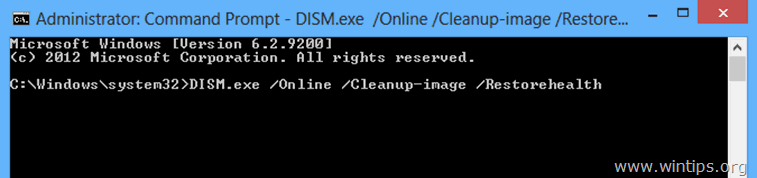
3. Heb geduld tot DISM de onderdelenwinkel repareert.
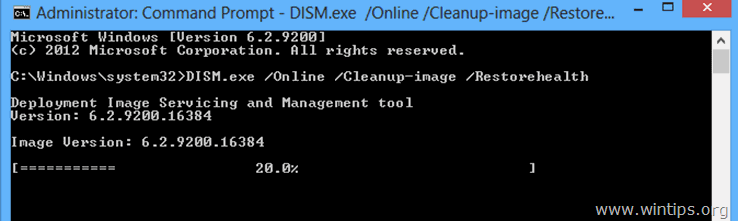
4. Wanneer de operatie is voltooid, moet u worden geïnformeerd dat de corruptie van de component store is hersteld.

5. Sluit het opdrachtpromptvenster en Herstart uw computer.
6. Controleer na de herstart of de lijst "Windows-functies in- of uitschakelen" nog steeds leeg is.
Methode 4. Voer een Windows 10 Repair Install uit.
De laatste methode om het lege probleem "Windows-functies in- of uitschakelen" op te lossen, is het uitvoeren van een reparatie-installatie van Windows 10. Gedetailleerde instructies over hoe u dat kunt doen, vindt u in dit artikel: Hoe Windows 10 repareren met in-place upgrade.
Dat is het! Laat me weten of deze gids je heeft geholpen door je commentaar achter te laten over je ervaring. Like en deel deze gids om anderen te helpen.

Andy Davis
De blog van een systeembeheerder over Windows





